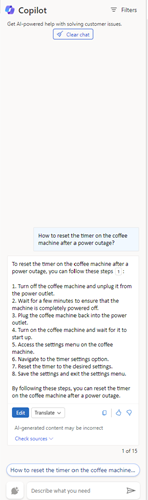ग्राहकों की समस्याओं को हल करने के लिए Copilot का उपयोग करें
को-पायलट एक AI-संचालित उपकरण है जो Dynamics 365 ग्राहक सेवा में एजेंट अनुभव में क्रांति लाता है। यह मुद्दों को तेजी से हल करने, मामलों को अधिक कुशलता से संभालने और समय लेने वाले कार्यों को स्वचालित करने के लिए वास्तविक समय सहायता प्रदान करता है ताकि आप अपने ग्राहकों को उच्च-गुणवत्ता वाली सेवा प्रदान करने पर ध्यान केंद्रित कर सकें।
महत्त्वपूर्ण
एआई-जनित सामग्री एक सुझाव है। यह आपकी ज़िम्मेदारी है कि आप सुझाई गई सामग्री की समीक्षा करें और उसे संपादित करें ताकि यह सुनिश्चित हो सके कि प्रतिसादों को साझा करने से पहले वह सटीक और उचित है.
लाइसेंस आवश्यकताएँ
| आवश्यकता का प्रकार | आपके पास होना चाहिए |
|---|---|
| लाइसेंस |
|
पूर्वावश्यकताएँ
सुनिश्चित करें कि आपके व्यवस्थापक ने को-पायलट सुविधाएँ चालू की हैं.
एक प्रश्न पूछें
जब आप किसी भी ग्राहक सेवा एजेंट ऐप में लॉग इन करते हैं, तो को-पायलट दाईं ओर के पैनल में एक प्रश्न पूछें टैब के साथ खुलता है। को-पायलट आपके साथी के रूप में कार्य करता है, बिना आपको जानकारी खोजे सवालों के जवाब देने में मदद करता है।
ड्राफ्ट प्रश्न
आप फ्री-फॉर्म प्रश्न पूछ सकते हैं जैसे आप अपने सहयोगी या पर्यवेक्षक से पूछेंगे जो उत्तर जानते हैं।
को-पायलट के साथ, आप निम्नलिखित कार्रवाई कर सकते हैं:
- सीधा प्रश्न पूछें: को-पायलट आपके संगठन द्वारा उपलब्ध कराए गए ज्ञान स्रोतों से सबसे प्रासंगिक उत्तर दिखाता है।
- बारी-बारी से प्रश्न पूछें: यदि को-पायलट की प्रत्युत्तर तुरंत उपयोगी नहीं है, तो आप अनुवर्ती प्रश्न पूछ सकते हैं और को-पायलट को प्राकृतिक, संवादी तरीके से मार्गदर्शन कर सकते हैं।
- को-पायलट को बेहतर प्रत्युत्तर का प्रयास करने के लिए कहें: को-पायलट अधिक मार्गदर्शन के आधार पर प्रतिक्रियाओं को भी फिर से लिख सकता है जैसे, "क्या आप अपनी प्रत्युत्तर को संक्षेप में प्रस्तुत कर सकते हैं?" या "क्या आप अपने द्वारा बताए गए प्रत्येक चरण के लिए विवरण प्रदान करने वाली प्रत्युत्तर का प्रयास कर सकते हैं?"
ऑटो-प्रॉम्प्ट का उपयोग करें
जब आपके पास कोई सक्रिय मामला या बातचीत खुली होती है, तो को-पायलट मामले या बातचीत के संदर्भ के आधार पर संकेतों का सुझाव देता है। को-पायलट केवल पहले प्रश्न के लिए संकेत उत्पन्न करता है न कि अनुवर्ती प्रश्नों के लिए। को-पायलट निम्नानुसार संकेत उत्पन्न करता है:
- किसी मामले के लिए, को-पायलट मामले से जुड़े शीर्षक, विवरण, नोट्स और ईमेल पर विचार करता है।
- बातचीत के लिए, को-पायलट पहले तीन संदेशों में एक संकेत उत्पन्न करने के इरादे पर विचार करता है, और फिर संकेतों को ताज़ा करने के लिए हर तीसरे संदेश। आप प्रत्युत्तर जनरेट करने के लिए एक संकेत का चयन कर सकते हैं।
प्रत्युत्तर देखें
को-पायलट UI पर उत्पन्न प्रतिक्रियाओं को वृद्धिशील रूप से स्ट्रीम करता है, और आप प्रतिक्रियाओं को उत्पन्न होते ही देख सकते हैं। आप प्रतिक्रिया उत्पन्न करना बंद करने के लिए को-पायलट के लिए जवाब देना बंद करें का चयन भी कर सकते हैं, जिससे आप नए सिरे से शुरुआत कर सकते हैं।
को-पायलट की प्रत्युत्तर में आप उद्धरण संख्या देख सकते हैं जो ज्ञान का आधार या वेबसाइट लिंक दिखाती है जिससे को-पायलट ने प्रत्युत्तर आकर्षित किया। जब आप उद्धरण का चयन करते हैं, तो आप स्रोत के लिए एक इनलाइन लिंक देख सकते हैं.
जवाबों का अनुवाद करें
यदि आपके व्यवस्थापक ने अनुवाद सक्षम किया है, तो आप अनुवाद का चयन कर सकते हैं और फिर उस भाषा में प्रत्युत्तर का अनुवाद करने के लिए अपनी पसंदीदा भाषा का चयन कर सकते हैं. आप प्रत्युत्तर का मूल भाषा में अनुवाद करने के लिए मूल दिखाएँ का चयन भी कर सकते हैं.
प्लगइन्स से प्रतिक्रिया प्राप्त करने के लिए को-पायलट में लक्षित वाक्यांशों का उपयोग करें (पूर्वावलोकन)
महत्त्वपूर्ण
- यह एक पूर्वावलोकन सुविधा है.
- पूर्वावलोकन सुविधाएँ उत्पादन में उपयोग के लिए नहीं होती हैं और इनकी कार्यक्षमता प्रतिबंधित हो सकती हैं. ये सुविधाएँ उपयोग की पूरक शर्तों केअधीन हैं, और आधिकारिक रिलीज़ से पहले उपलब्ध हैं ताकि ग्राहक जल्दी पहुँच प्राप्त कर सकें और प्रतिक्रिया प्रदान कर सकें।
यदि आपके व्यवस्थापक ने प्रॉम्प्ट प्लग-इन कॉन्फ़िगर किए हैं, तो आप उस मामले के बारे में त्वरित जानकारी एकत्रित करने के लिए लक्षित कीवर्ड का उपयोग कर सकते हैं, जिस पर आप कार्य कर रहे हैं. उदाहरण के लिए, आप किसी मामले का खाता सारांश प्राप्त करने के लिए निम्न चरणों का उपयोग कर सकते हैं. यदि को-पायलट को शब्द से मेल खाने वाला कोई विवरण नहीं मिलता है, तो यह कॉन्फ़िगर किए गए नॉलेज आलेखों से रिज़ॉल्यूशन प्रदर्शित करने के लिए नॉलेज स्रोत पर वापस आ जाता है.
वह मामला खोलें जिस पर आपको कार्य करने की आवश्यकता है और फिर को-पायलट प्रश्न पूछें फलक में खाता सारांश प्राप्त करें दर्ज करें. को-पायलट उस ग्राहक के खाते के विवरण को सारांशित करता है जिसका मामला आपने खोला है और इसे प्रदर्शित करता है।
स्रोतों की जाँच करें चुनें. सारांश उत्पन्न करने के लिए उपयोग किया जाने वाला प्लगइन प्रदर्शित होता है।
आप संपादित करने या प्रतिलिपि बनाने के लिए को-पायलट फलक पर विकल्पों का उपयोग कर सकते हैं, और प्रत्युत्तर पर प्रतिक्रिया प्रदान कर सकते हैं.
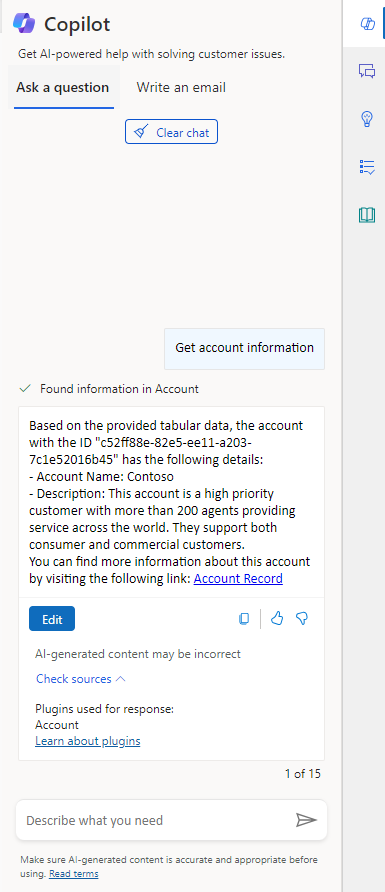
जवाबों का इस्तेमाल करें
यदि आप कोपायलट द्वारा प्रदान की जाने वाली प्रतिक्रिया से संतुष्ट हैं, तो आप ग्राहक के प्रश्न का उत्तर देने के लिए पूरी चीज या इसके एक हिस्से का उपयोग कर सकते हैं:
- को-पायलट के जवाब का हिस्सा अपनी चैट में कॉपी करें या वॉइस कन्वर्सेशन के दौरान इसे पढ़ें। क्लिपबोर्ड पर संपूर्ण प्रत्युत्तर की प्रतिलिपि बनाने के लिए प्रतिलिपि चिह्न का चयन करें.
- जब आप किसी सक्रिय डिजिटल मैसेजिंग वार्तालाप में हों, तो एक संपादन विंडो खोलने के लिए ग्राहक को भेजें का चयन करें, जहाँ आप प्रत्युत्तर को संशोधित कर सकते हैं और उसे ग्राहक को भेज सकते हैं. आप अधिक सटीक प्रत्युत्तर उत्पन्न करने के लिए को-पायलट को संकेत देने के लिए ग्राहक कीवर्ड भी बदल सकते हैं।
- नॉलेज बेस या वेबसाइट लिंक देखने के लिए स्रोतों की जाँच करें का चयन करें जिससे को-पायलट ने प्रत्युत्तर प्राप्त किया। आप इस पूरक जानकारी को संसाधन के रूप में उपयोग कर सकते हैं या इसे ग्राहक के साथ साझा कर सकते हैं।
फिर से शुरू करने के लिए चैट साफ़ करें
ग्राहक वार्तालाप समाप्त होने के बाद, या यदि आप चाहते हैं कि को-पायलट अब तक वार्तालाप की उपेक्षा करे, तो को-पायलट फलक के निचले भाग पर चैट साफ़ करें का चयन करें ।
प्रतिक्रिया प्रदान करें
को-पायलट की प्रतिक्रियाओं की उपयोगिता को रेट करने के लिए, थम्स-अप या थम्स-डाउन आइकन चुनें।
चैट का प्रत्युत्तर ड्राफ़्ट करना (पूर्वावलोकन)
महत्त्वपूर्ण
- यह एक पूर्वावलोकन सुविधा है.
- पूर्वावलोकन सुविधाएँ उत्पादन में उपयोग के लिए नहीं होती हैं और इनकी कार्यक्षमता प्रतिबंधित हो सकती हैं. ये सुविधाएँ उपयोग की पूरक शर्तों केअधीन हैं, और आधिकारिक रिलीज़ से पहले उपलब्ध हैं ताकि ग्राहक जल्दी पहुँच प्राप्त कर सकें और प्रतिक्रिया प्रदान कर सकें।
जब आप किसी ग्राहक के साथ बातचीत कर रहे हों, तो चैट प्रतिक्रियाओं को ड्राफ़्ट करने के लिए को-पायलट का उपयोग करें।
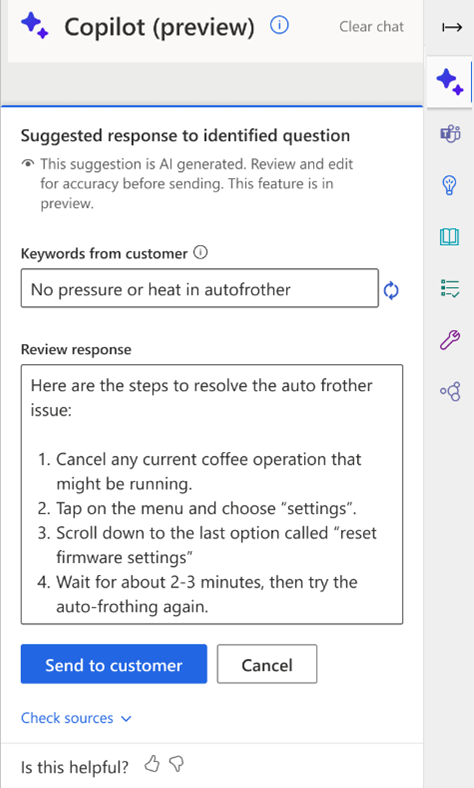
चैट प्रत्युत्तर जनरेट करें
वार्तालाप नियंत्रण कक्ष के निचले-दाएँ कोने में और को-पायलट फलक के निचले-बाएँ कोने में एक-क्लिक प्रत्युत्तर जनरेशन बटन का चयन करें. को-पायलट बातचीत के संदर्भ और नवीनतम ग्राहक प्रश्न या संदेश का विश्लेषण करता है, और ग्राहक को सीधे भेजने के लिए प्रत्युत्तर का मसौदा तैयार करता है। आपको मैन्युअल रूप से प्रश्न लिखने की आवश्यकता नहीं है.
नोट
एक-क्लिक प्रत्युत्तर जनरेशन सुविधा केवल उत्तरी अमेरिका, यूरोप और यूनाइटेड किंगडम में उपलब्ध है।
भी देखें
को-पायलट भाषा समर्थन को समझें
ग्राहक सेवा में को-पायलट सुविधाओं का प्रबंधन करें
को-पायलट सुविधाओं के लिए जिम्मेदार एआई एफएक्यू
ग्राहक सेवा में को-पायलट के लिए अक्सर पूछे जाने वाले प्रश्न
प्रतिक्रिया
जल्द आ रहा है: 2024 के दौरान हम सामग्री के लिए फीडबैक तंत्र के रूप में GitHub मुद्दों को चरणबद्ध तरीके से समाप्त कर देंगे और इसे एक नई फीडबैक प्रणाली से बदल देंगे. अधिक जानकारी के लिए, देखें: https://aka.ms/ContentUserFeedback.
के लिए प्रतिक्रिया सबमिट करें और देखें